作者:乔山办公网日期:
返回目录:excel表格制作
如何将Excel中同一列的重复数据筛查出来?
在数据处理中,如果是对少量数据进行处理的话可以通过手动计算等方式进行,但是如果遇到几千上万的数据的时候就比较麻烦了。
小编遇到这样一个麻烦,表格中的某列数据有多重复的数据,我需要把所有重复的数据提取出来进行分析。
以excel2007版本为例讲解
第一步:选中A列数据,单击“开始”菜单,选择“条件格式命令”下面的“突出显示单元格规则”—“重复值
”如图: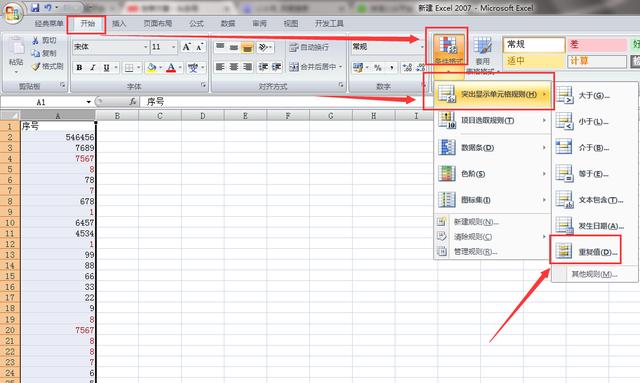
第二步:将重复值设置为某种颜色,小编选择的是红色文本(即字体为红色)。如图:
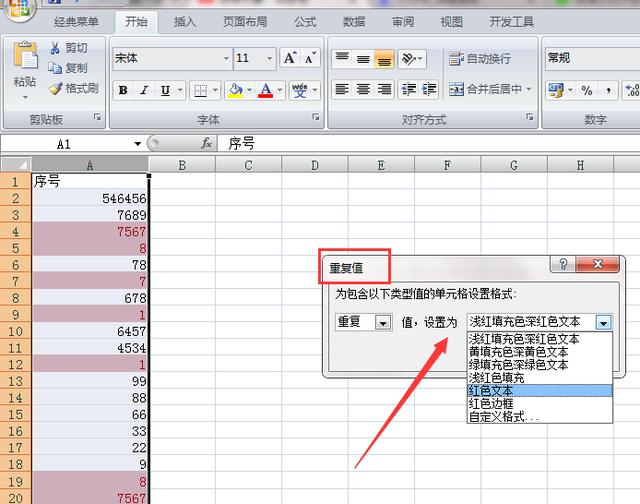
第三步:对A列数据进行排序,排序依据选择“字体颜色”,次序选择颜色。如图设置:
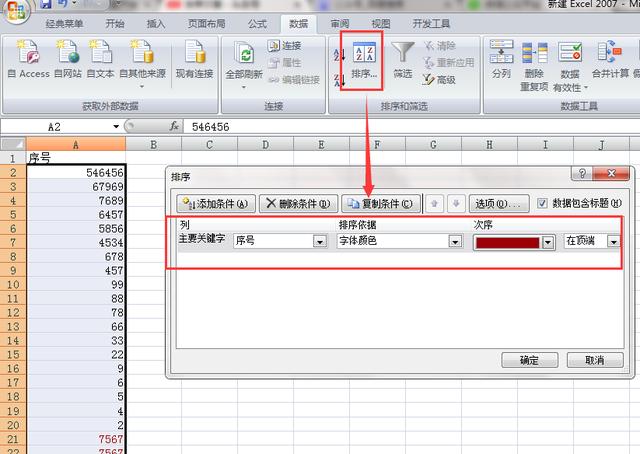

排序后的结果
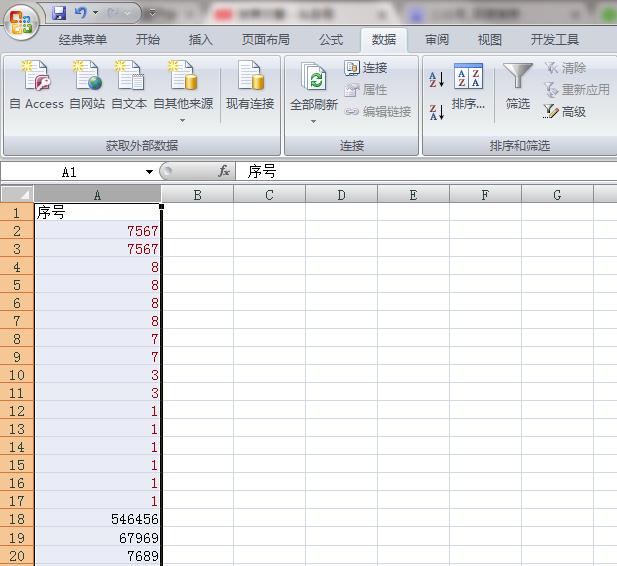
操作结果是把所有重复数据标记了颜色并通过排序的方式置顶,当然也可以通过筛查功能,将颜色数据筛查出来。
对于成千上万的大数据的处理,这个方法还是很有效果的。
到这里就结束了,小伙伴们觉得文章有用欢迎关注、收藏、评论。
大咖们不喜勿喷哦。